当前位置:
首页 >
Chrome浏览器插件冲突问题快速解决
Chrome浏览器插件冲突问题快速解决
时间:2025-07-26
来源:谷歌浏览器官网
详情介绍
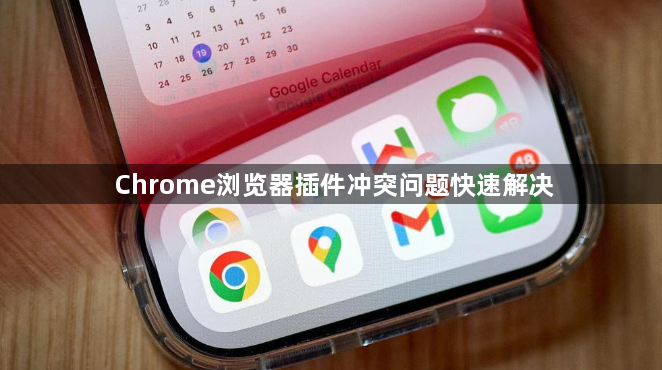
1. 访问插件管理页面
- 在地址栏输入“chrome://extensions/”并回车,进入已安装扩展程序列表界面。此处可查看所有启用状态的插件及其运行权限详情。
2. 逐个禁用排查冲突源
- 依次关闭每个插件开关按钮,每次操作后刷新当前网页或重启浏览器验证问题是否消失。当发现某次禁用后系统恢复正常时,即锁定了导致冲突的具体扩展。
3. 调整异常插件权限设置
- 对仍需保留但引发问题的插件,点击其详情页中的“允许此扩展程序读取和更改您在所访问的网站上留存的所有数据”下拉菜单,将权限模式改为“点击时”。这种按需授权机制能有效限制后台静默交互带来的干扰。
4. 彻底移除顽固性故障插件
- 若确认不再需要的冲突扩展,直接点击“卸载扩展程序”按钮进行完全删除。对于残留组件,可配合清除浏览数据功能确保彻底清理。
5. 更新所有插件至最新版本
- 检查各个扩展的更新提示,优先安装开发者发布的兼容新版本。部分老旧插件因API接口变更可能与新版浏览器产生兼容性问题,及时升级能修复底层适配错误。
6. 清除缓存加速系统响应
- 通过设置菜单进入隐私与安全板块,选择“清除浏览数据”并勾选缓存图片、Cookie等选项。历史积累的临时文件有时会污染插件运行环境,重置后可恢复初始状态。
7. 测试浏览器内置修复工具
- 前往关于Google Chrome页面,触发自动检测与修复程序。该功能专门针对因配置损坏导致的各类异常,包括插件注册信息错乱等深层问题。
8. 创建新用户配置文件隔离故障
- 添加第二个用户账户切换使用,观察原配置文件是否存在个性化设置导致的连锁反应。若新账户运行正常,则逐步迁移书签等必要数据完成迁移过渡。
9. 监控开发者控制台错误日志
- 按F12打开调试面板切换至Console标签页,实时捕捉插件加载失败的错误代码。根据报错定位到具体脚本文件后,可针对性地调整加载顺序或替换替代方案。
10. 限制高风险插件沙盒权限
- 对于涉及敏感操作的广告拦截类工具,手动降低其权限等级至最低必要范围。在扩展详情页取消勾选不必要的高级权限申请,仅保留核心功能所需的授权项。
按照上述步骤逐步排查和调整,能够有效解决大多数Chrome浏览器插件冲突问题。遇到复杂情况时,可组合多种方法交叉测试以达到最佳效果。
继续阅读
Chrome浏览器视频播放异常快速修复技巧分享
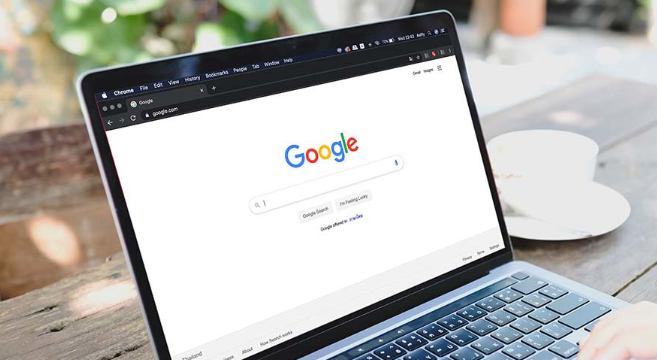 分享Chrome浏览器视频播放异常的快速修复技巧,帮助用户解决卡顿、黑屏等问题,实现流畅稳定的视频播放体验。
分享Chrome浏览器视频播放异常的快速修复技巧,帮助用户解决卡顿、黑屏等问题,实现流畅稳定的视频播放体验。
Google Chrome插件清除数据无效如何解决
 Google Chrome插件清除数据无效如何解决帮助定位清理失败原因,确保数据彻底清除。
Google Chrome插件清除数据无效如何解决帮助定位清理失败原因,确保数据彻底清除。
Chrome浏览器网络请求监控工具使用详解
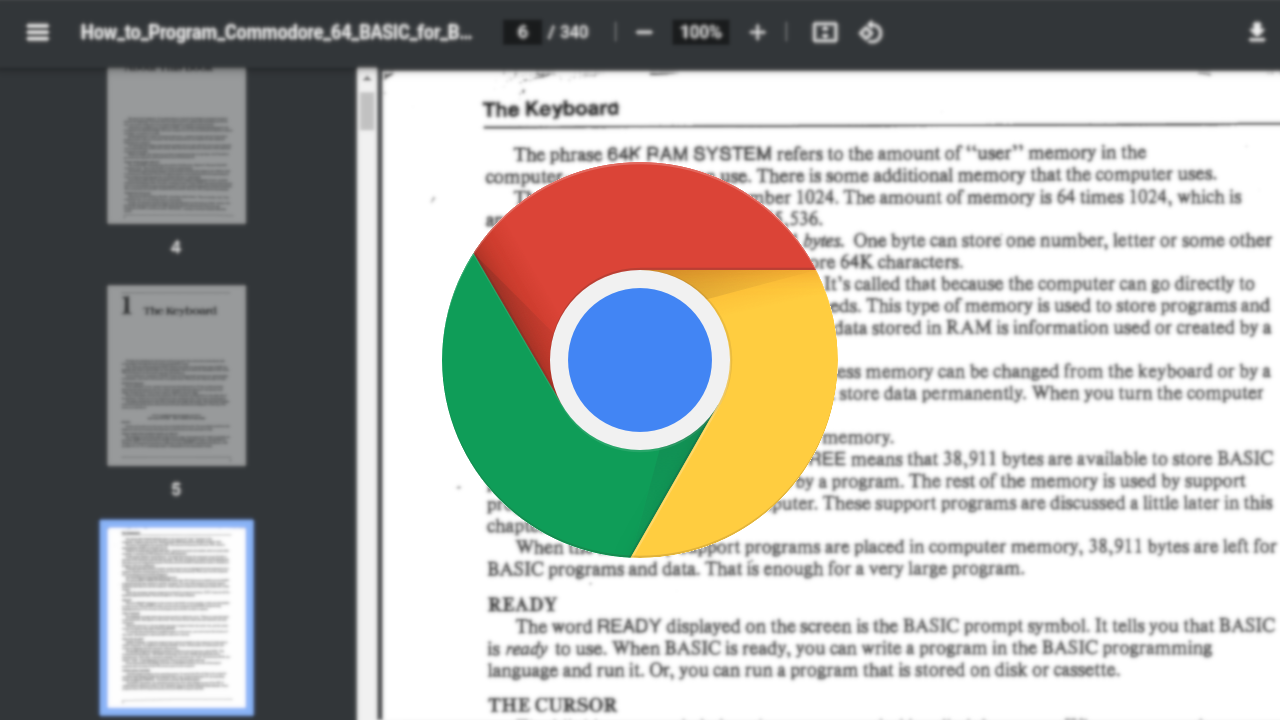 Chrome浏览器提供强大的网络请求监控工具,帮助用户实时追踪网页数据交互,快速定位加载瓶颈,提升调试效率和网站性能。
Chrome浏览器提供强大的网络请求监控工具,帮助用户实时追踪网页数据交互,快速定位加载瓶颈,提升调试效率和网站性能。
谷歌浏览器下载后自动解压失败怎么办
 谷歌浏览器下载完成后自动解压失败,可能由压缩格式不支持或插件冲突引起,建议用户使用兼容工具或关闭自动解压插件再重新下载处理。
谷歌浏览器下载完成后自动解压失败,可能由压缩格式不支持或插件冲突引起,建议用户使用兼容工具或关闭自动解压插件再重新下载处理。
